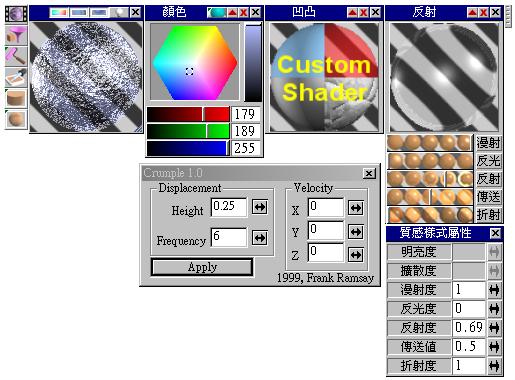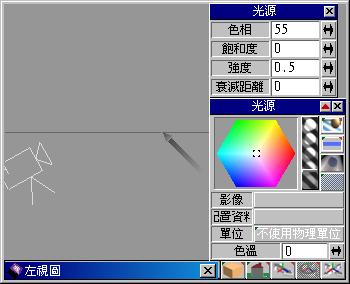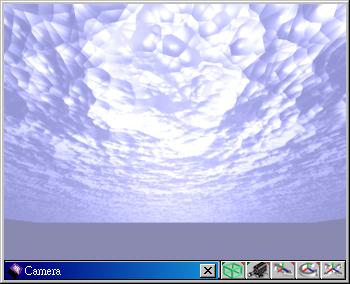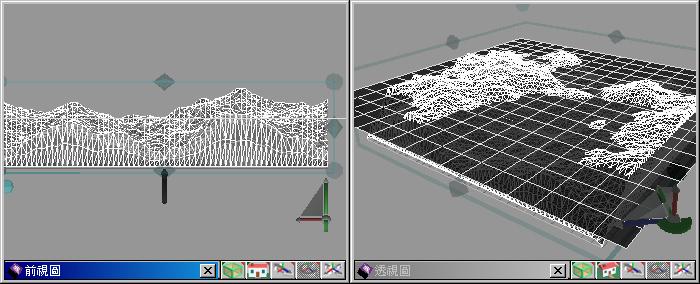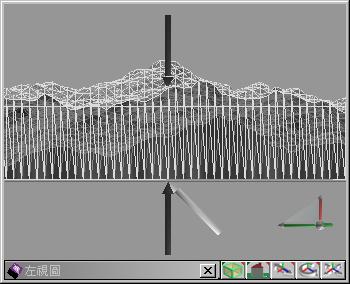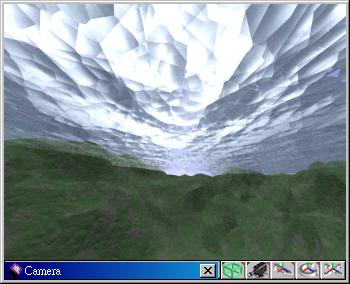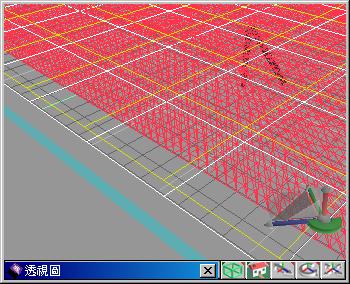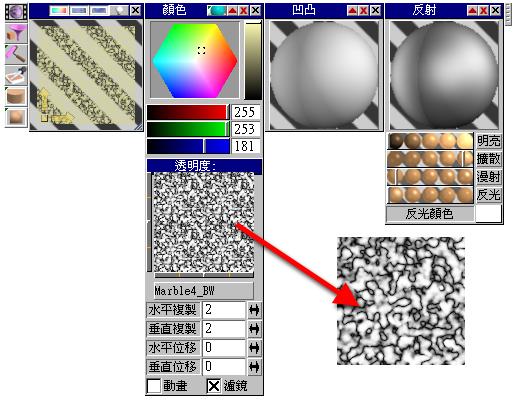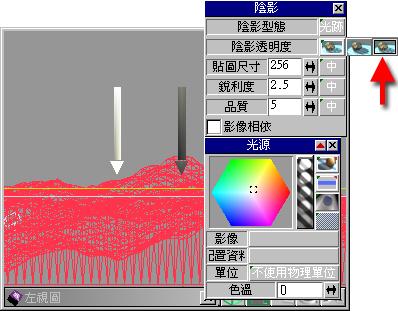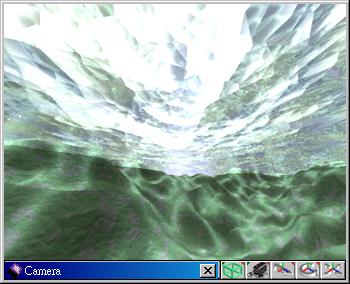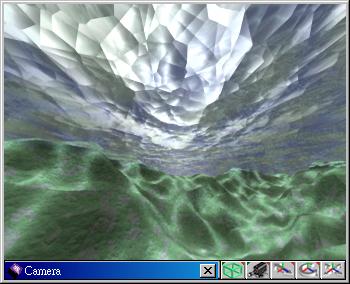水波紋的處理 - 水底世界作者:仕冶資訊技術服務小組 |
|||||
| Page:1-1 |
適用版本: trueSpace5.x+ |
||||
|
|
|||||
|
在前一篇文章中說明了使用 Crumple
自訂材質來產生非常棒的水波效果,以及使用泛光燈產生夕陽波光的照明。在本篇文章中讓我們帶上蛙鏡,一起潛入水中,從水底看水面的效果。 下載本範例場景與貼圖檔案 underwater.zip (約 165K,適用於 trueSpace5 以上版本,須 crumple 材質)。
|
|||||
1. 首先我們加入一個平面,尺寸為 40*40,設定材質如圖 1,重要的設定如下:
|
|||||
|
2. 彩繪在平面後的效果如圖 2。
|
|||||
光線的擺設這邊的光線擺設上必須有點技巧,若是不嫌囉唆的話,就聽我娓娓道來。在本場景中由於是大面積的場景,所以我們都是使用自然光作為照明。 3. 如圖 3,首先加入一台攝影機,移動其位置到平面下方,並調整為向上仰視的狀態。再刪除掉場景中所有的光源,並加入一盞自然光,調整其角度約為 45 度角朝上,這盞光源是用來表現水底波光的效果。稍後還會加上水底的物件,所以這盞自然光為補光用,並沒有開啟陰影的效果。
4. 攝影機視窗著色後的效果如圖 4。
|
|||||
5. 利用一個老工具 coolpower2 中的 landmass,產生一個地形模型,並加以放大,如圖 5。
|
|||||
6. 調整攝影機與在山谷中的位置,儘量不要與模型重疊在一起,著色後如圖
6。很明顯的平面的波光黯淡許多,由於目前的光線是由下向上打,平面的材質反射的程度蠻高的,山谷模型缺乏照明物件,所以顯的黑黑的,所以在平面上反射了山谷模型的黑影,所以讓波光降低多。
7. 因此加入二盞垂直向上與向下的自然光,光源強度均為 0.5,如圖 7。這二盞光源也是補光用的,所以也不要開陰影效果。自然光的位置並不會受到距離的影響,垂直向下這盞光源位置比較高,主要是在說明時明顯一點,其位置並不會影響自然光的照明。
|
|||||
|
8. 補光後著色效果如圖 8,場景變的比較明亮了。
|
|||||
地形模型的材質9. 加下來要為山谷模型加上材質,設定的材質如圖 9。
|
|||||
10. 山谷物件著色後如圖 10。
11. 由於水面波光的關係,在水底也應該會產生水波陰影的變化。複製水平面物件並將其位置稍稍的提高,因此在畫面中有二個平面,如圖 11。在操作時為方便物件的選取,可以二物件分開一點,待設定完成後,將二平面物件儘量的貼近。
|
|||||
12. 設定上方平面的材質,如圖 12。主要是使用一張網紋的無接縫貼圖作為透明度: 影像遮罩貼圖,水平與垂直複製為 2*2,此處並未將其設定的太密,太密的話會讓水中的波光會太誇張。
|
|||||
|
目前並不會有任何水底波光的效果,必須要有光線上的配合 13. 加入一盞垂直向下照射的自然光,設定如圖 13。這盞光源是提供水底波影的效果,必須穿透前步驟平面上的貼圖,因此其陰影的型態必須開啟為「穿透陰影」,否則不會有水底波影的效果。
|
|||||
14. 全場景著色後如圖 14。這樣一來水面的波光與水底波影的效果都可以出現了。
在實際的作品完成前,光源與材質都可以加以調整。 15. 降低水波材質反射質感的反射度為 0.3,這會稍微的降低水波的亮度;增加反光度為 0.1,這會讓水波反光的範圍減少一點。如圖 15。
|
|||||
結語在本範例中提供您一個概念,利用光線與材質的搭配,可以製作出相當有特色水底場景。這些元素上的搭配,可以讓您完成各種氣氛上的營造。
|
|||||
|
|
|||||
|
1‧我要發表意見 作者:仕冶資訊技術服務小組 |
|||||